在Mac系统下搭建Selenium环境并驱动Chrome浏览器
本文带领那些使用Mac的童鞋们实现Selenium驱动Chrome浏览器,虽然会有坑,但是我们可以凭借敏捷的身手躲过。下面就开始吧:
安装selenium
打开终端 ->pip安装(安装命令:pip3 install selenium)

安装浏览器驱动
ChromeDriver
1. 查看Chrome版本
打开chrome,在设置->关于Chrome

查看Chrome的版本号。

2. 查找Chrome和ChromeDriver的对应关系
Chrome73以上版本,ChromeDriver版本与Chrome版本均保持一致;Chrome73以下版本,可参考以下关系表,查找ChromeDriver版本。

3. 下载对应ChromeDriver
打开ChromeDriver下载地址:http://chromedriver.storage.googleapis.com/index.html
选择对应版本的

4. ChromeDriver环境配置
进入/usr/local/bin目录(由于Mac该目录是隐藏的,所以可通过快捷键command+shift+g打开)

查看ChromeDriver版本:chromedriver –version。

注意,能够输出ChromeDriver版本即安装成功。
5. 编写脚本启动Chrome浏览器
-
# 启动Chrome -
from selenium import webdriver -
driver = webdriver.Chrome() -
driver.get('http://www.baidu.com/') # 打开百度
运行脚本,打开百度首页。

-------------------------------------此处有坑------------------------------------->
如果运行脚本,出现如下所示的chromeDriver不能运行的提示。

解决方案:
- 在电脑中找到终端。

2、在弹出的命令提示框中,输入sudo spctl --master-disable,确定,提示你输入密码,密码就是你电脑的密码。

3、打开系统偏好设置,安全性与隐私里面,找到任何来源。


?
总结:
感谢每一个认真阅读我文章的人!!!
作为一位过来人也是希望大家少走一些弯路,如果你不想再体验一次学习时找不到资料,没人解答问题,坚持几天便放弃的感受的话,在这里我给大家分享一些自动化测试的学习资源,希望能给你前进的路上带来帮助。
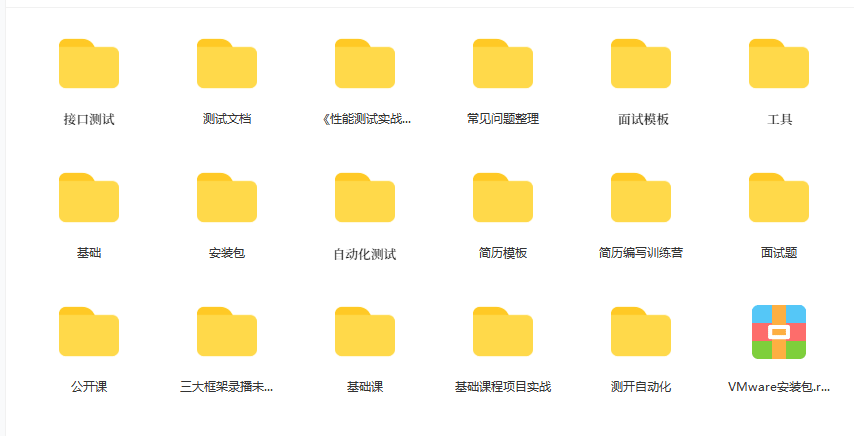
这份文档,对于想从事【软件测试】的朋友来说应该是最全面最完整的备战仓库,这个仓库也陪伴我走过了最艰难的路程,希望也能帮助到你!
以上均可以分享,只需要你搜索vx公众号:程序员雨果,即可免费领取
本文来自互联网用户投稿,该文观点仅代表作者本人,不代表本站立场。本站仅提供信息存储空间服务,不拥有所有权,不承担相关法律责任。 如若内容造成侵权/违法违规/事实不符,请联系我的编程经验分享网邮箱:chenni525@qq.com进行投诉反馈,一经查实,立即删除!